本文以 Windows Server 2012 R2 操作系统为例,介绍 Windows 轻量应用服务器实例重置密码失败或者不生效的排查方法和解决方案。
现象描述
重置实例密码后,提示由于系统繁忙,您的实例重置实例密码失败(7617d94c)。
重置实例密码后,新密码不生效,登录密码仍为原密码。
可能原因
导致重置实例密码失败或者不生效的可能原因如下:
轻量应用服务器中的
cloudbase-init 组件损坏、被修改、禁止或者未启动。轻量应用服务器上安装了例如360安全卫士或火绒等第三方安全软件,则有可能因第三方安全软件拦截了重置密码组件
cloudbase-init,导致重置实例密码失效。轻量应用服务器入侵被加密导致密码不生效,建议备份好数据,重装系统。
处理步骤
根据引起密码重置不成功的可能原因,提供以下两种检查方式:
检查 cloudbase-init 服务
2. 在操作系统界面,右键单击 

3. 在运行窗口中输入 services.msc,并按 Enter 打开服务窗口。
4. 在服务窗口中,检查是否存在 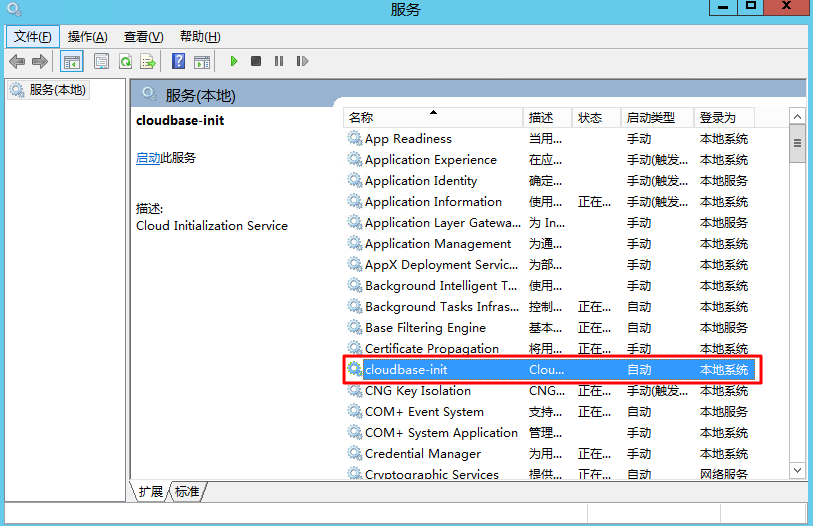
cloudbase-init 服务。如下图所示:
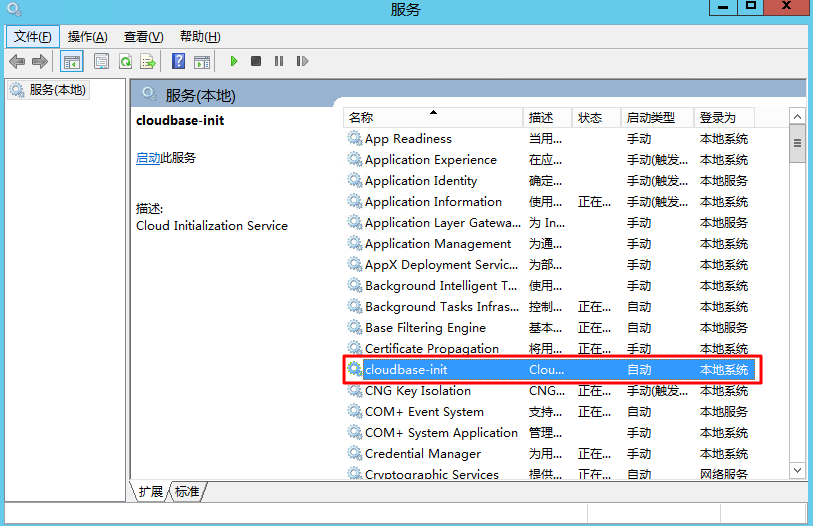
是,执行下一步。
否,重新安装
cloudbase-init 服务。具体操作请参见 Windows 操作系统安装 Cloudbase-Init。5. 双击打开 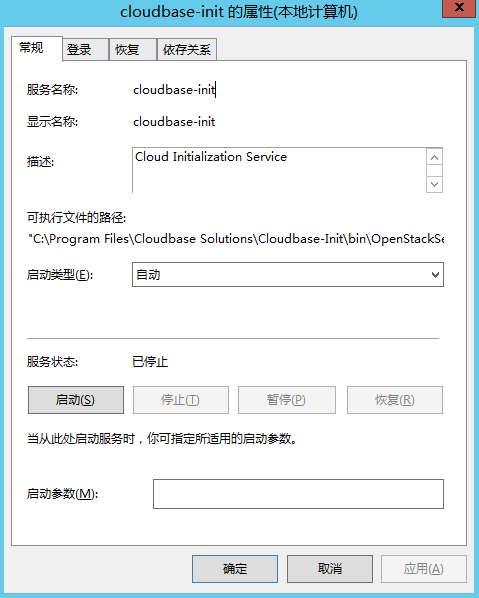
cloudbase-init 的属性。如下图所示:
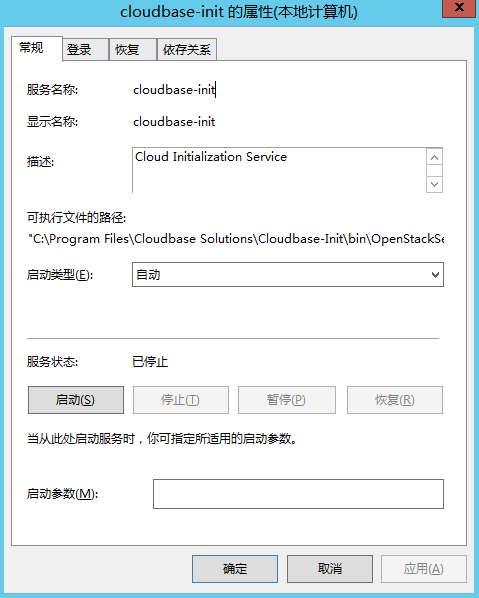
6. 选择常规页签,检查
cloudbase-init 的启动类型是否设置为自动。是,执行下一步。
否,将
cloudbase-init 的启动类型设置为自动。7. 选择登录页签,检查
cloudbase-init 的登录身份是否选择为本地系统账户。是,执行下一步。
否,将
cloudbase-init 的登录身份设置为本地系统账户。8. 选择常规页签,单击服务状态下的启动,手动启动
cloudbase-init 服务并观察是否报错。否,执行下一步。
9. 在操作系统界面,右键单击 

10. 在运行窗口中输入 regedit,并按 Enter 打开注册表编辑器窗口。
11. 在注册表编辑器窗口左侧的注册表导航中,依次展开 HKEY_LOCAL_MACHINE > SOFTWARE > Cloudbase Solutions > Cloudbase-Init 目录,找到并双击打开 ins-xxx 下的全部 LocalScriptsPlugin 注册表。
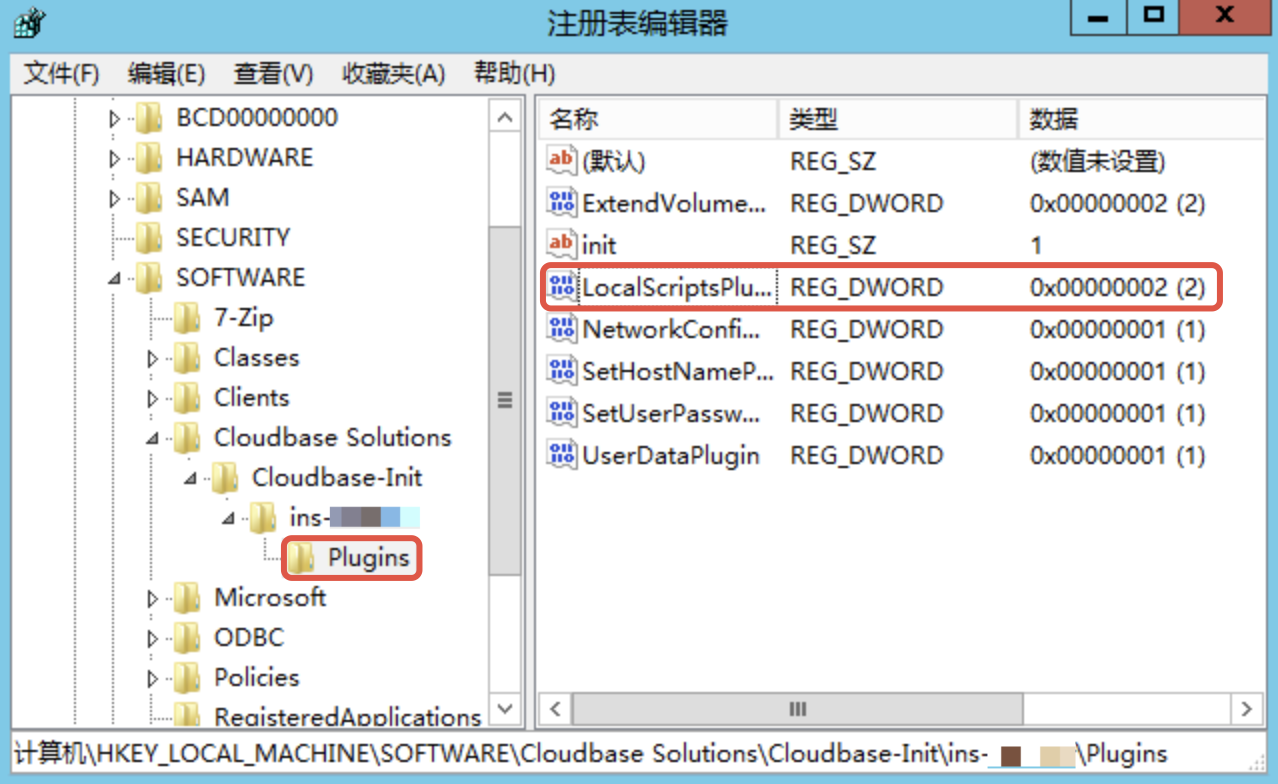
12. 检查 LocalScriptsPlugin 的数值数据是否为2。如下图所示:
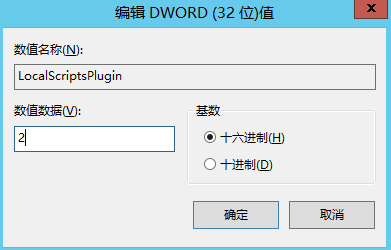
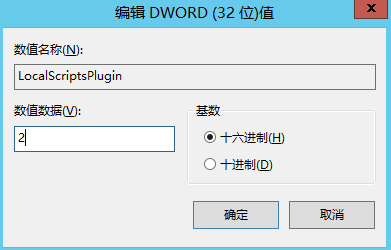
是,执行下一步。
否,将 LocalScriptsPlugin 的数值数据设置为2。
13. 在操作系统界面,单击 
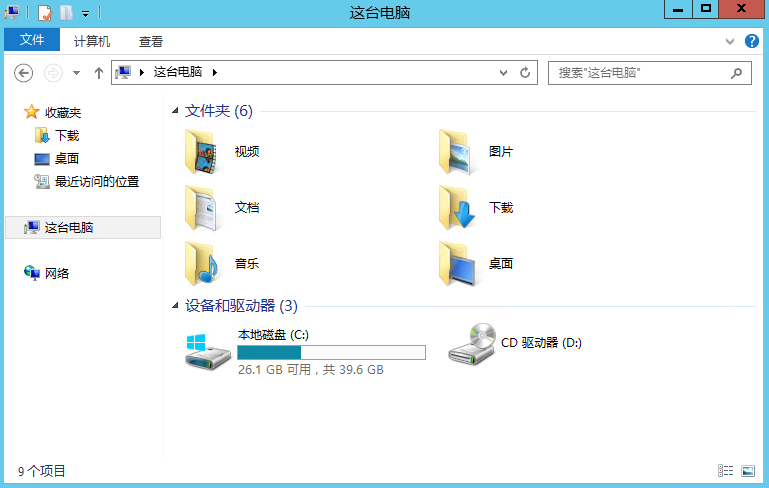

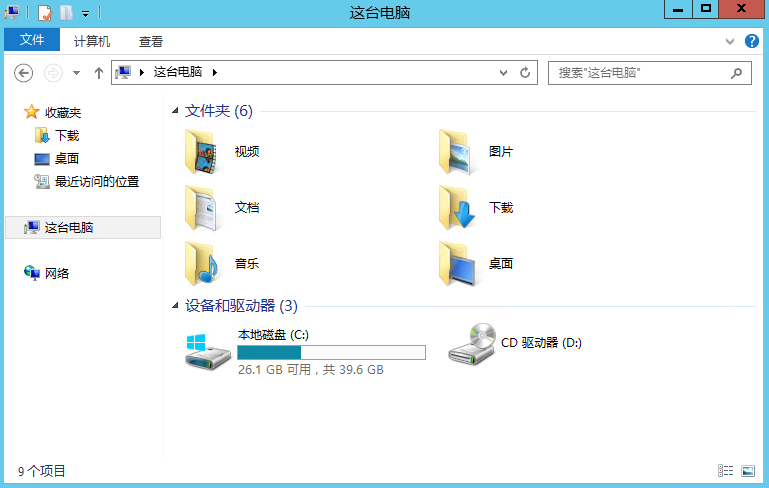
否,在设备管理器中启动 CD-ROM 驱动器。
检查轻量应用服务器中安装的安全软件
在已安装的安全软件,选择全盘扫描,检查轻量应用服务器是否有漏洞,以及检查
cloudbase-init 的核心组件是否被拦截。如检查出轻量应用服务器有漏洞,请修复。
如检查出核心组件被拦截,请取消拦截。